Page 9 of 148
12. Prise de courant, p. 61
13. Port USB (chargement seulement)
14. Panneau de commande• Phares antibrouillard avant
• Mise hors fonction de la commande de stabilité électronique (ESC), p. 85
• Interrupteur des feux de détresse
• Commutateur de verrouillage centralisé des portières
15. Rangement – selon l'équipement
16. Port USB
17. Commutateur d'allumage
18. Commandes du système Uconnect
MDPhone, p. 46
19. Commandes du système Uconnect
MD,p.46
20. Régulateur de vitesse, p. 31
21. Commande d'ouverture du capot, p. 46
22. Glaces à commande électrique
APERÇU DES COMMANDES
7
Page 36 of 148
SYSTÈME AUDIO DE VOTRE VÉHICULE
1. Commandes audio au volant (gauche), p. 58
2. Bouton Mute (Mise en sourdine) du système Uconnect
MDPhone
3. Bouton du système Uconnect
MDPhone, p. 46
4. Commandes audio au volant (droite) p. 58
5. Touche Raccrocher le téléphone
6. Bouton de commande vocale Uconnect
MDp. 51
7. Prise USB et audio, p. 45
8. Bouton de volume, p. 40
SYSTÈMES ÉLECTRONIQUES
34
Page 37 of 148
9. Bouton Eject (Éjecter), p. 40
10. Fente de CD, p. 44
11. Radio Uconnect
MD,p.40
12. Bouton de RÉGLAGES
13. Bouton Syntonisation / Défilement / Bouton Entrer / Parcourir
14. Prise de courant avant / Allume-cigare, p. 61
15. Port USB (chargement seulement)
SYSTÈMES ÉLECTRONIQUES
35
Page 41 of 148
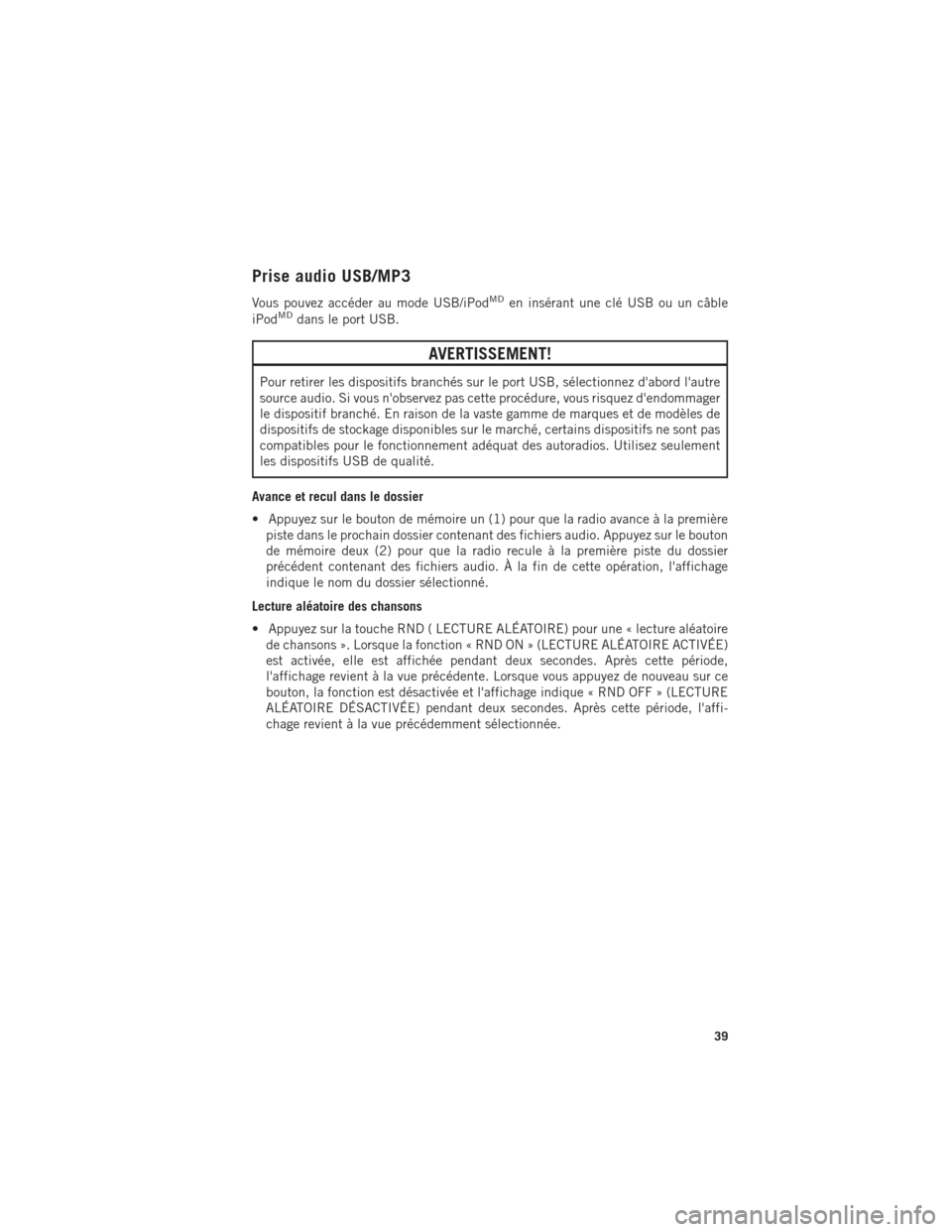
Prise audio USB/MP3
Vous pouvez accéder au mode USB/iPodMDen insérant une clé USB ou un câble
iPodMDdans le port USB.
AVERTISSEMENT!
Pour retirer les dispositifs branchés sur le port USB, sélectionnez d'abord l'autre
source audio. Si vous n'observez pas cette procédure, vous risquez d'endommager
le dispositif branché. En raison de la vaste gamme de marques et de modèles de
dispositifs de stockage disponibles sur le marché, certains dispositifs ne sont pas
compatibles pour le fonctionnement adéquat des autoradios. Utilisez seulement
les dispositifs USB de qualité.
Avance et recul dans le dossier
• Appuyez sur le bouton de mémoire un (1) pour que la radio avance à la première piste dans le prochain dossier contenant des fichiers audio. Appuyez sur le bouton
de mémoire deux (2) pour que la radio recule à la première piste du dossier
précédent contenant des fichiers audio. À la fin de cette opération, l'affichage
indique le nom du dossier sélectionné.
Lecture aléatoire des chansons
• Appuyez sur la touche RND ( LECTURE ALÉATOIRE) pour une « lecture aléatoire de chansons ». Lorsque la fonction « RND ON » (LECTURE ALÉATOIRE ACTIVÉE)
est activée, elle est affichée pendant deux secondes. Après cette période,
l'affichage revient à la vue précédente. Lorsque vous appuyez de nouveau sur ce
bouton, la fonction est désactivée et l'affichage indique « RND OFF » (LECTURE
ALÉATOIRE DÉSACTIVÉE) pendant deux secondes. Après cette période, l'affi-
chage revient à la vue précédemment sélectionnée.
SYSTÈMES ÉLECTRONIQUES
39
Page 47 of 148
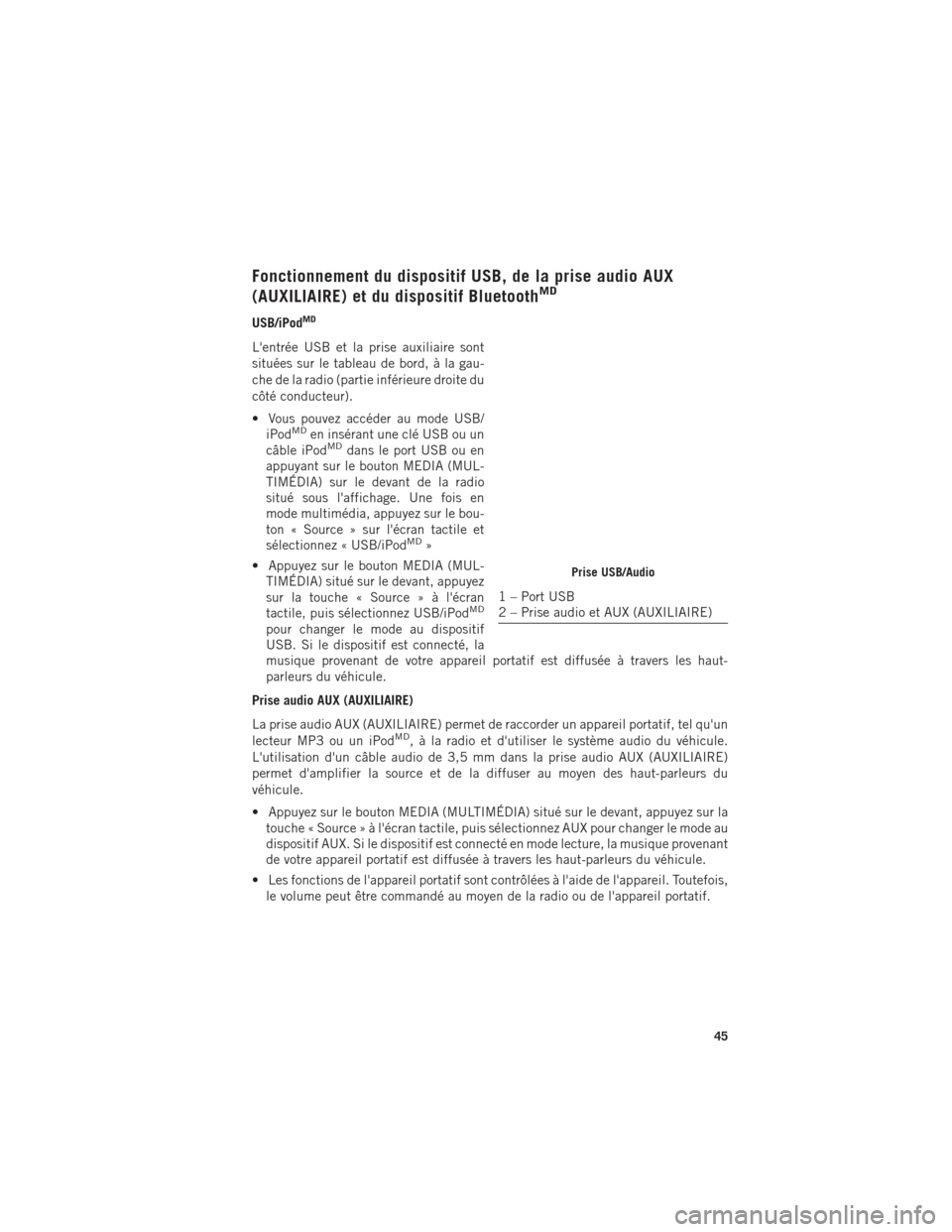
Fonctionnement du dispositif USB, de la prise audio AUX
(AUXILIAIRE) et du dispositif BluetoothMD
USB/iPodMD
L'entrée USB et la prise auxiliaire sont
situées sur le tableau de bord, à la gau-
che de la radio (partie inférieure droite du
côté conducteur).
• Vous pouvez accéder au mode USB/iPod
MDen insérant une clé USB ou un
câble iPodMDdans le port USB ou en
appuyant sur le bouton MEDIA (MUL-
TIMÉDIA) sur le devant de la radio
situé sous l'affichage. Une fois en
mode multimédia, appuyez sur le bou-
ton « Source » sur l'écran tactile et
sélectionnez « USB/iPod
MD»
• Appuyez sur le bouton MEDIA (MUL- TIMÉDIA) situé sur le devant, appuyez
sur la touche « Source » à l'écran
tactile, puis sélectionnez USB/iPod
MD
pour changer le mode au dispositif
USB. Si le dispositif est connecté, la
musique provenant de votre appareil portatif est diffusée à travers les haut-
parleurs du véhicule.
Prise audio AUX (AUXILIAIRE)
La prise audio AUX (AUXILIAIRE) permet de raccorder un appareil portatif, tel qu'un
lecteur MP3 ou un iPod
MD, à la radio et d'utiliser le système audio du véhicule.
L'utilisation d'un câble audio de 3,5 mm dans la prise audio AUX (AUXILIAIRE)
permet d'amplifier la source et de la diffuser au moyen des haut-parleurs du
véhicule.
• Appuyez sur le bouton MEDIA (MULTIMÉDIA) situé sur le devant, appuyez sur la touche « Source » à l'écran tactile, puis sélectionnez AUX pour changer le mode au
dispositif AUX. Si le dispositif est connecté en mode lecture, la musique provenant
de votre appareil portatif est diffusée à travers les haut-parleurs du véhicule.
• Les fonctions de l'appareil portatif sont contrôlées à l'aide de l'appareil. Toutefois, le volume peut être commandé au moyen de la radio ou de l'appareil portatif.
Prise USB/Audio
1 – Port USB
2 – Prise audio et AUX (AUXILIAIRE)
SYSTÈMES ÉLECTRONIQUES
45
Page 48 of 148
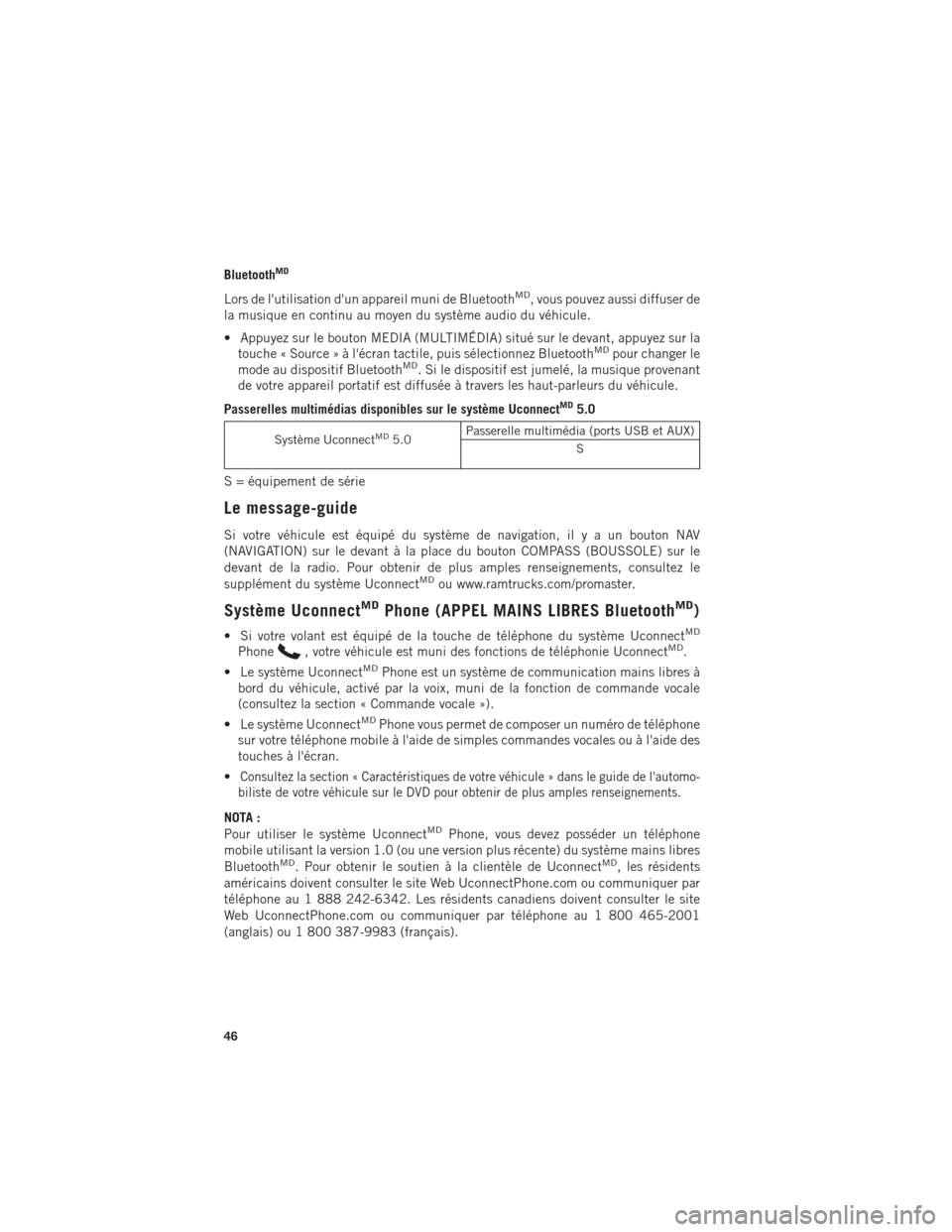
BluetoothMD
Lors de l'utilisation d'un appareil muni de BluetoothMD, vous pouvez aussi diffuser de
la musique en continu au moyen du système audio du véhicule.
• Appuyez sur le bouton MEDIA (MULTIMÉDIA) situé sur le devant, appuyez sur la touche « Source » à l'écran tactile, puis sélectionnez Bluetooth
MDpour changer le
mode au dispositif BluetoothMD. Si le dispositif est jumelé, la musique provenant
de votre appareil portatif est diffusée à travers les haut-parleurs du véhicule.
Passerelles multimédias disponibles sur le système Uconnect
MD5.0
Système UconnectMD5.0 Passerelle multimédia (ports USB et AUX)
S
S = équipement de série
Le message-guide
Si votre véhicule est équipé du système de navigation, il y a un bouton NAV
(NAVIGATION) sur le devant à la place du bouton COMPASS (BOUSSOLE) sur le
devant de la radio. Pour obtenir de plus amples renseignements, consultez le
supplément du système Uconnect
MDou www.ramtrucks.com/promaster.
Système UconnectMDPhone (APPEL MAINS LIBRES BluetoothMD)
• Si votre volant est équipé de la touche de téléphone du système UconnectMD
Phone, votre véhicule est muni des fonctions de téléphonie UconnectMD.
• Le système UconnectMDPhone est un système de communication mains libres à
bord du véhicule, activé par la voix, muni de la fonction de commande vocale
(consultez la section « Commande vocale »).
• Le système Uconnect
MDPhone vous permet de composer un numéro de téléphone
sur votre téléphone mobile à l'aide de simples commandes vocales ou à l'aide des
touches à l'écran.
•
Consultez la section « Caractéristiques de votre véhicule » dans le guide de l'automo-
biliste de votre véhicule sur le DVD pour obtenir de plus amples renseignements.
NOTA :
Pour utiliser le système UconnectMDPhone, vous devez posséder un téléphone
mobile utilisant la version 1.0 (ou une version plus récente) du système mains libres
Bluetooth
MD. Pour obtenir le soutien à la clientèle de UconnectMD, les résidents
américains doivent consulter le site Web UconnectPhone.com ou communiquer par
téléphone au 1 888 242-6342. Les résidents canadiens doivent consulter le site
Web UconnectPhone.com ou communiquer par téléphone au 1 800 465-2001
(anglais) ou 1 800 387-9983 (français).
SYSTÈMES ÉLECTRONIQUES
46
Page 53 of 148
ASTUCES DE RECONNAISSANCE VOCALE du système
UconnectMD5.0
Introduction au système UconnectMD
Commencez à utiliser la reconnaissance vocale du système UconnectMDgrâce à ces
astuces rapides et utiles. Il fournit les commandes vocales et les astuces clés dont
vous avez besoin pour connaître le système Uconnect
MD5.0.
Caractéristiques clés :
• Écran tactile couleur de cinq pouces avec AM/FM/USB/Bluetooth
MD
• BluetoothMDavec commande vocale intégrée
• Système de navigation GPS – selon l'équipement
Système UconnectMD5.0
SYSTÈMES ÉLECTRONIQUES
51
Page 57 of 148
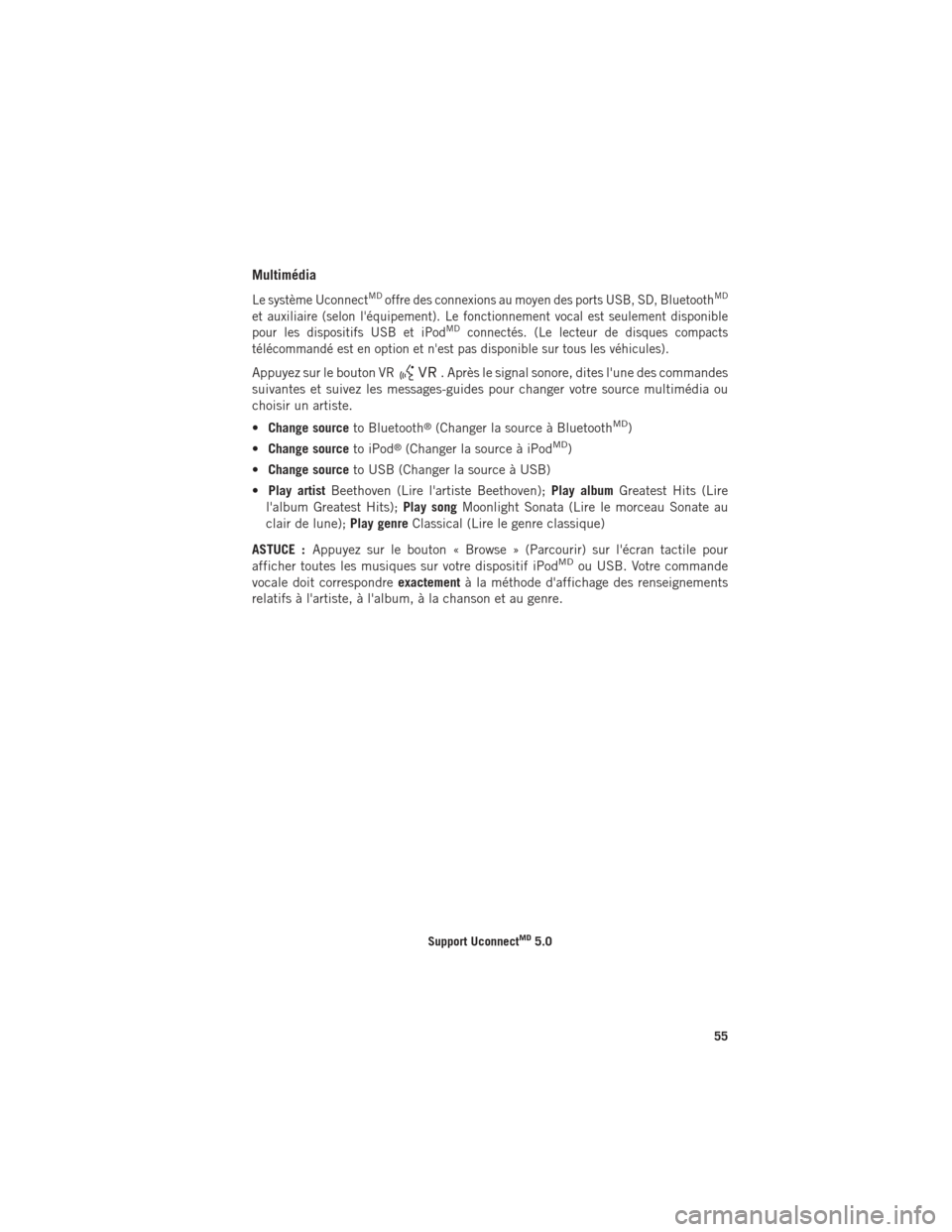
Multimédia
Le système UconnectMDoffre des connexions au moyen des ports USB, SD, BluetoothMD
et auxiliaire (selon l'équipement). Le fonctionnement vocal est seulement disponible
pour les dispositifs USB et iPodMDconnectés. (Le lecteur de disques compacts
télécommandé est en option et n'est pas disponible sur tous les véhicules).
Appuyez sur le bouton VR. Après le signal sonore, dites l'une des commandes
suivantes et suivez les messages-guides pour changer votre source multimédia ou
choisir un artiste.
• Change source to Bluetooth
®(Changer la source à BluetoothMD)
• Change source to iPod
®(Changer la source à iPodMD)
• Change source to USB (Changer la source à USB)
• Play artist Beethoven (Lire l'artiste Beethoven); Play albumGreatest Hits (Lire
l'album Greatest Hits); Play songMoonlight Sonata (Lire le morceau Sonate au
clair de lune); Play genreClassical (Lire le genre classique)
ASTUCE : Appuyez sur le bouton « Browse » (Parcourir) sur l'écran tactile pour
afficher toutes les musiques sur votre dispositif iPod
MDou USB. Votre commande
vocale doit correspondre exactementà la méthode d'affichage des renseignements
relatifs à l'artiste, à l'album, à la chanson et au genre.
Support UconnectMD5.0
SYSTÈMES ÉLECTRONIQUES
55